Recenzja dwuzatokowego NAS-a Asustor AS-302T z HDMI
Autor: DYD | Data: 04/02/14
| |
|
NAS AS-302T startuje
Montaż dysków 3.5 cala w szufladach AsuStora wymaga użycia łącznie ośmiu śrub na dwie zatoki, jednak sam montaż jest szybki i bezproblemowy. Na pierwszy rozruch musimy poczekać trochę powyżej 1 minuty. NAS po wystartowaniu zaczyna świecić kolorowymi diodami i możemy rozpocząć proces instalacji i tworzenia macierzy. Z płyty lub pobraną najnowszą wersję ze strony producenta uruchamiamy aplikację Control Center, która wykryje naszego NAS-a w sieci LAN i sama powiadomi, że urządzenie wymaga inicjalizacji. W razie potrzeby sprawdzi też, czy nie ma nowszej wersji Control Center w Internecie. Z poziomu softu CC można także mapować katalogi z dysku sieciowego, łączyć z FTP, utworzyć zdalny folder plików, aktualizować oprogramowanie ADM z pliku .img oraz zakończyć, zrestartować lub uśpić naszego NAS-a.

Oświetlenie Asustor AS-302T, można je modyfikować w ustawieniach ADM, włącznie z całkowitym wyłączeniem
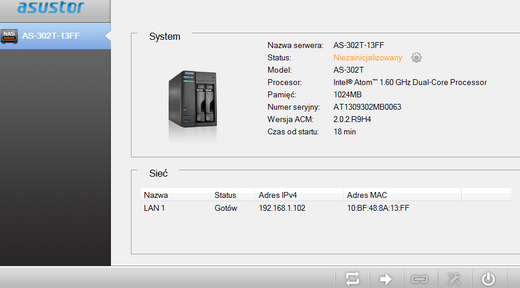
Control Center, wykrywanie urządzenia, a także mapowanie katalogów i kilka innych funkcji (kliknij, aby powiększyć)
Następnie przechodzimy do procesu inicjalizacji urządzenie NAS, które odbywa się w oknie przeglądarki. Na kolejnych slajdach, po polsku oprogramowanie prowadzi użytkownika za rączkę. Zapyta czy chcemy pobrać z Internetu najnowszą wersję oprogramowania ADM (czyli odpowiednik DSM w Synology) czy samemu pobrać plik. Po wybraniu LiveUpdate oprogramowanie samo pobierze nową wersję ADM, stworzy partycje rozruchową i zaktualizuje system. Sygnalizacja świetlno-dźwiękowa powiadomi nas o skończonym procesie aktualizacji.

(kliknij, aby powiększyć)
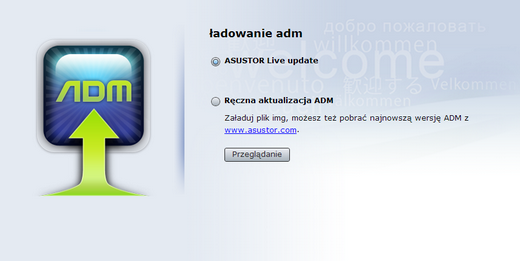
(kliknij, aby powiększyć)
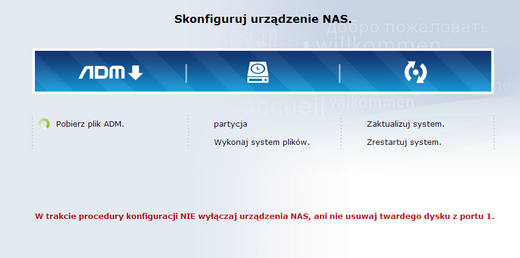
(kliknij, aby powiększyć)
Mamy już nowy soft, który występuje w wersji 2.1.0.B1F2 (Beta, wersja oficjalna będzie na dniach) i wstępną konfigurację NAS-a, można więc zacząć przygotowywać macierz. Do wyboru są dwa typy konfiguracji: szybka, lub ręczna. W wersji szybkiej podajemy tylko w jednym oknie naszą dowolną nazwę serwera, hasło dla admina oraz wybór pomiędzy przechowywaniem danych z maksymalną pojemnością (RAID0) lub w trybie zrównoważonym (RAID1). Jeśli zdecydujemy się na bezpieczeństwo (RAID1) to po stworzeniu macierzy, NAS będzie musiał (w tle) przeprowadził operacje synchronizacji. W zależności od pojemności dysku może potrwać to kilka/kilkanaście godzin. Proces ten jednak działa w tle, więc można od razu pracować z NAS-em, jedynie na początku będzie trochę mniejsza wydajność dysków.
Po wybraniu rodzaju macierzy, zacznie się jej przygotowywanie. Ręczna wersją jest bardziej rozbudowana. Podajemy tam także strefę czasową, ustawienia daty, konfiguracje sieci LAN (IP auto lub ręcznie, DNS), wybór macierzy RAID (0, 1, JBOD, pojedynczy). Tylko w trybie RAID1 mamy ochronę danych przy awarii jednego dysku. My wybieramy RAID0, potwierdzamy i czekamy na przygotowanie macierzy. System teraz (cały czas w oknie przeglądarki) zdefiniuje wolumen, określi sieć, stworzy partycje dysku i pozostałe funkcjonalności widoczne na obrazku poniżej. Ostatnia faza to podanie 'Asustor ID', czyli danych potrzebnych do pobierania aplikacji. Wystarczy podać e-mail i hasło, ewentualnie później dokonać rejestracji. Teraz już można logować się do macierzy poprzez adres IP w przeglądarce.
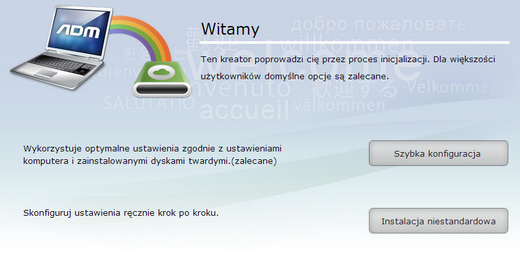
(kliknij, aby powiększyć)
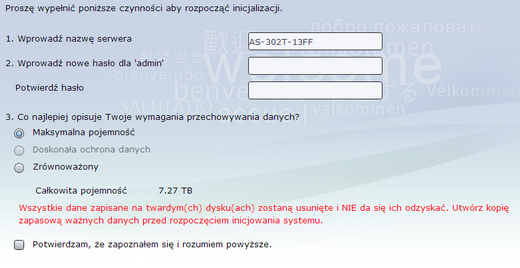
(kliknij, aby powiększyć)
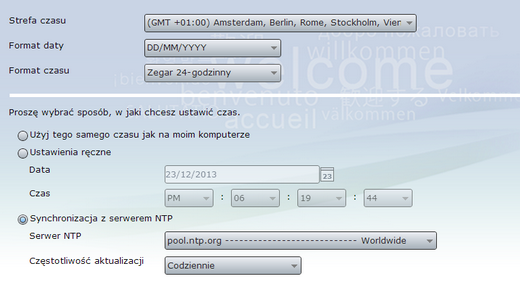
(kliknij, aby powiększyć)
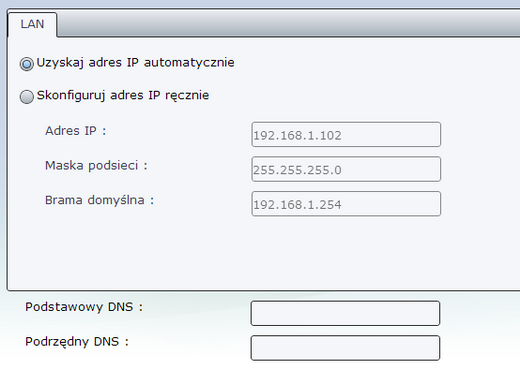
(kliknij, aby powiększyć)
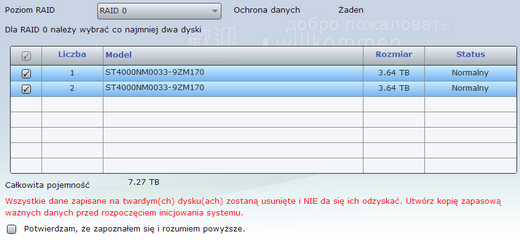
(kliknij, aby powiększyć)
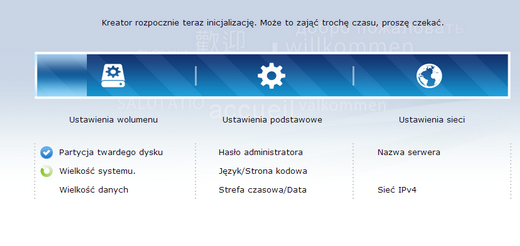
(kliknij, aby powiększyć)
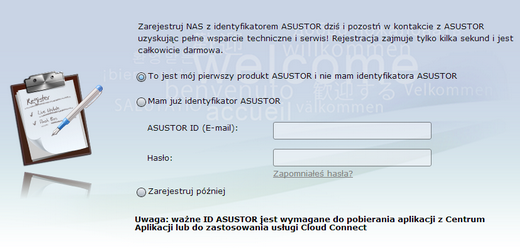
(kliknij, aby powiększyć)
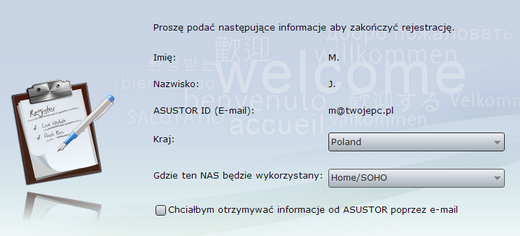
(kliknij, aby powiększyć)

(kliknij, aby powiększyć)
|
|
 |
Rozdziały: Recenzja dwuzatokowego NAS-a Asustor AS-302T z HDMI |
 |
| |
|
|
 |
 |
 |
|
|
|
